
ESwin Actualización Versión 1.8.1.8
Generación automática de las cargas del terreno del trasdós
Se ha añadido la posibilidad de definir para los muros de hormigón la estratigrafía del terreno del trasdós
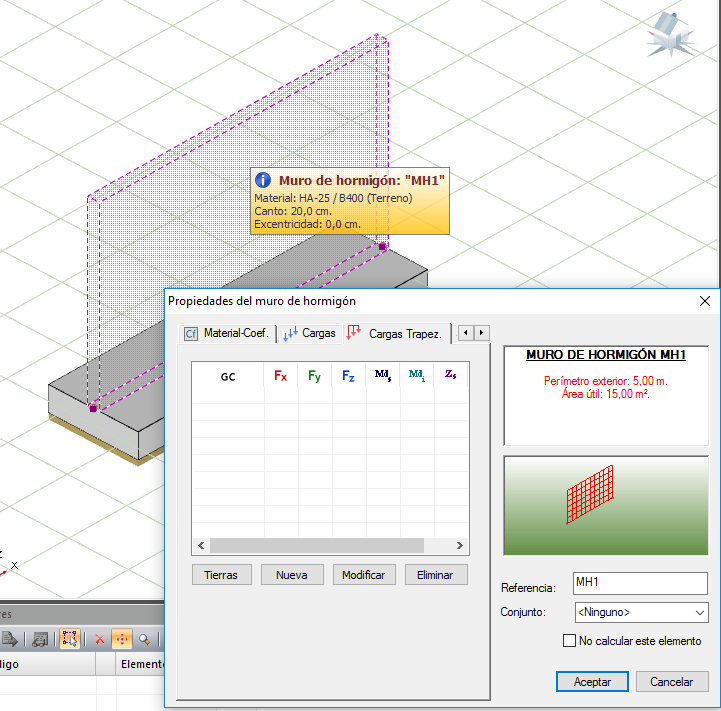
Cuadro de propiedades del muro de hormigón
Se facilita de esta forma al usuario la introducción de muros de contención de tierras como por ejemplo los muros de sótano, los muros ménsula, depósitos, marcos transversales de carreteras, etc.
Para definir el terreno del trasdós hay que pulsar sobre el botón “Tierras” que se encuentra en la pestaña “Cargas Trapez.” del cuadro de propiedades del muro de hormigón.
Aparece entonces un nuevo cuadro de diálogo titulado “Propiedades del terreno de trasdós del muro”.
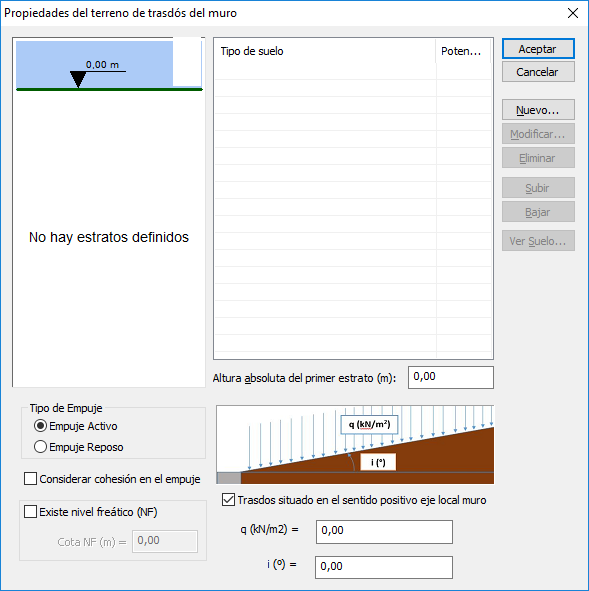
Cuadro de propiedades del terreno del trasdós del muro
Se introduce inicialmente la “Altura absoluta del primer estrato (m)”, es decir, la cota a la que se encuentra la superficie del terreno en el trasdós (cota Z del eje global). Una vez introducida la cota correspondiente a la superficie del terreno del trasdós, se pulsa sobre el botón “Nuevo…” y se define el primer estrato del terreno.
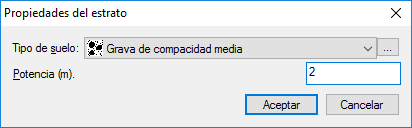
Cuadro de propiedades del estrato
Se selecciona un tipo de suelo de la base de datos y se introduce la potencia o espesor del estrato. En caso de querer introducir los datos de un nuevo terreno no existente en la base de datos, se debe de realizar modificando la base de datos de suelos a través del menú “Archivo\Bases de datos\Suelos…”
Una vez aceptado el cuadro de diálogo de propiedades del terreno, se vuelve a pulsar el botón “Nuevo…” y se repite el mismo proceso hasta introducir toda la estratigrafía del terreno del trasdós.
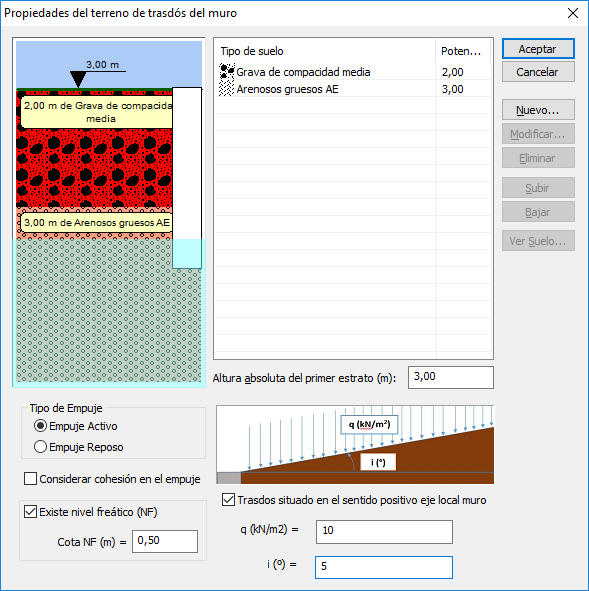
Terreno compuesto por dos estratos de diferente naturaleza
Una vez definida la estratigrafía del terreno, se selecciona el tipo de empuje que va a solicitar al muro:
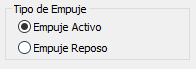
Tipo de empuje sobre el muro
Donde “Empuje Activo” es el empuje que actúa sobre los muros que no tienen anclajes y no tienen coartado su movimiento en coronación (muros ménsula), ya que para su movilización es necesario un cierto desplazamiento del terreno, (en realidad basta con una deformación muy pequeña, en torno a milésimas de la altura del muro). Y “Empuje Reposo” es el empuje que se da normalmente en los muros que tienen anclajes o tienen coartado su movimiento en coronación (muros de sótano). La rigidez de estos muros es grande y no permiten que se produzca la deformación necesaria para movilizar el empuje activo.
Después de seleccionar el tipo de empuje, se marcan las demás opciones que definen el terreno del trasdós:
- “Considerar cohesión en el empuje”: Normalmente este parámetro no debe ser marcado, es decir, no se debe de considerar la cohesión ya que es una propiedad que es muy variable con las condiciones de humedad, y salvo estudio geotécnico que lo avale para terreno de trasdós, este valor debe ser cero, ya que afecta mucho a la seguridad del muro por reducir en gran medida el empuje.
![]()
Casilla que activa la consideración de la cohesión en el cálculo del empuje de tierras
- “Existe nivel freático (NF)”: En caso de que se acumule agua en el terreno del trasdós se debe de marcar esta opción e introducir la cota que alcanza la superficie del agua (cota del nivel freático).
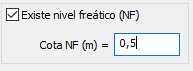
Casilla que activa el nivel freático y cota absoluta a la que se sitúa éste.
- “Trasdós situado en el sentido positivo eje local muro”: Establece si las tierras del trasdós están situadas en el sentido positivo del eje local perpendicular al muro (eje de color azul), o bien se sitúan en el sentido negativo.
![]()
Casilla que activa establece que la posición del trasdós del muro está en la cara situada en el sentido positivo de su eje local perpendicular al muro (eje de color azul).
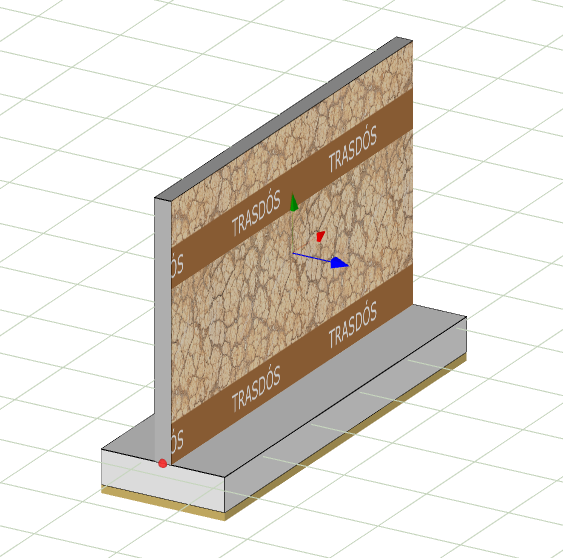
Trasdós situado en el sentido positivo del eje local perpendicular al muro de hormigón.
Notar que el programa establece una trama sobre la cara del trasdós del muro para facilitar al usuario su identificación.
- “q (kN/m2)”: Sobrecarga superficial del terreno que puede representar carga de almacenaje o tráfico. En el caso de representar carga de tráfico se suele dar un valor de 10 kN/m2.
![]()
Sobrecarga superficial del terreno.
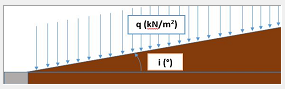
Representación de la carga superficial sobre el terreno y el ángulo de inclinación de las tierras.
- “i (º)”: Ángulo de inclinación en grados que forma el plano de la superficie del terreno del trasdós con la horizontal (medido en sentido contrario a las agujas del reloj). Notar que por estabilidad este ángulo no puede ser superior al ángulo de rozamiento interno del terreno φ’.
![]()
Ángulo de inclinación de la superficie del terreno.
Una vez aceptado el cuadro de diálogo el programa determina automáticamente las cargas trapezoidales que solicitan al muro en su trasdós, y las muestra en el cuadro correspondiente:
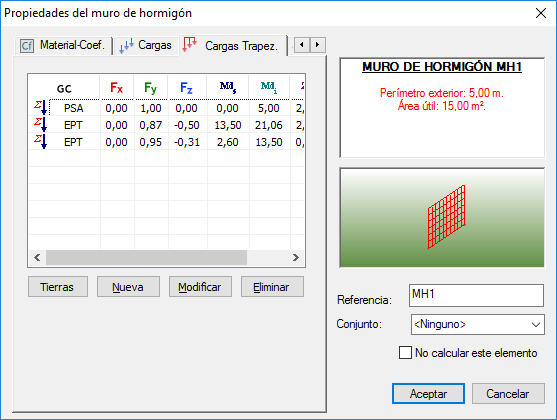
Cargas trapezoidales de cálculo que solicitan el muro, determinadas a partir de las propiedades del terreno del trasdós.
Si pulsamos sobre el botón calcular, el programa dimensionará el muro y su cimentación, determinando para ello las cargas producidas sobre la zapata por el terreno del trasdós.
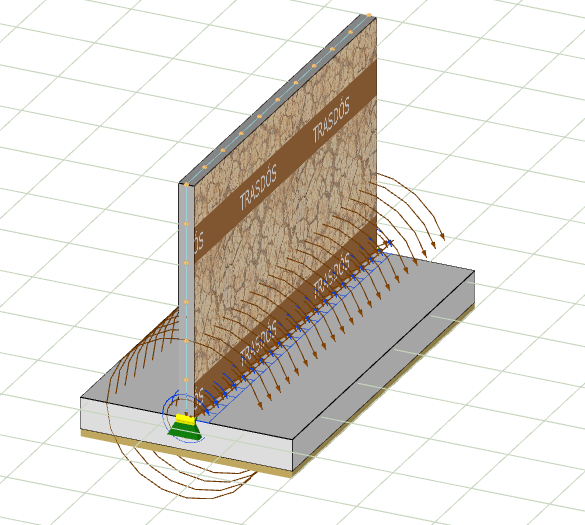
Cargas automáticas sobre la zapata corrida, producidas por el terreno del trasdós
Al finalizar el cálculo se puede observar como sobre la zapata corrida aparecen nuevas cargas automáticas procedentes de la acción de las tierras situadas en el trasdós del muro, por un lado, las cargas que gravitan sobre la cara superior de la zapata, y por otro el empuje de tierras que actúa sobre el canto de la zapata. Dichas cargas se recalculan automáticamente al variar las dimensiones de la zapata corrida durante el proceso de cálculo.
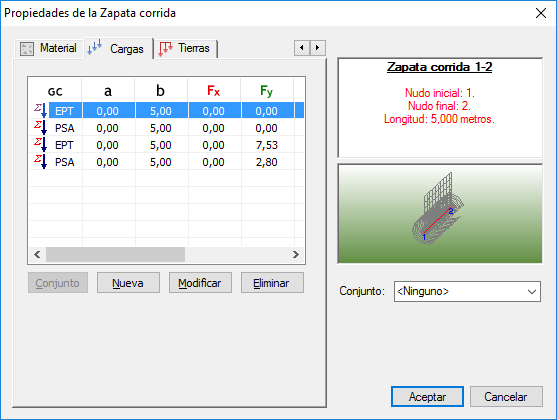
Cargas automáticas producidas por el terreno del trasdós sobre la zapata corrida.
Nuevo módulo para la visualización de nubes de puntos
ES-LIDAR es un nuevo complemento que habilita la importación, visualización y referenciado de nubes de puntos obtenidas mediante sistemas de escáner 3D.
Una nube de puntos es un conjunto de vértices en un sistema de coordenadas tridimensional. Estos vértices se identifican habitualmente como coordenadas X, Y, y Z, e información extra como color, catalogación o intensidad, y son representaciones de la superficie externa de un objeto.
También es posible obtener nubes de puntos del terreno mediante los sistemas LIDAR (Light Detection and Ranging), que permiten obtener una nube de puntos del terreno tomándolos mediante un escáner láser aerotransportado (ALS), ya sea en un avión o en un drone.
ES-LIDAR habilita la opción de menú "Archivo / Importar / Importar Nube de Puntos" que implementa la importación de nubes de puntos en los siguientes formatos:
- Cyclone pointcloud export format (*.pts; *.ptx)
- LAS file format (*.las)
Una vez importado el fichero, se crean una o varias entidades de tipo "Nube de puntos de escáner" con los conjuntos de puntos importados. Es posible cambiar las propiedades de una nube de puntos mediante el cuadro de diálogo de propiedades geométricas de la entidad seleccionada (tecla de acceso rápido 'e'):
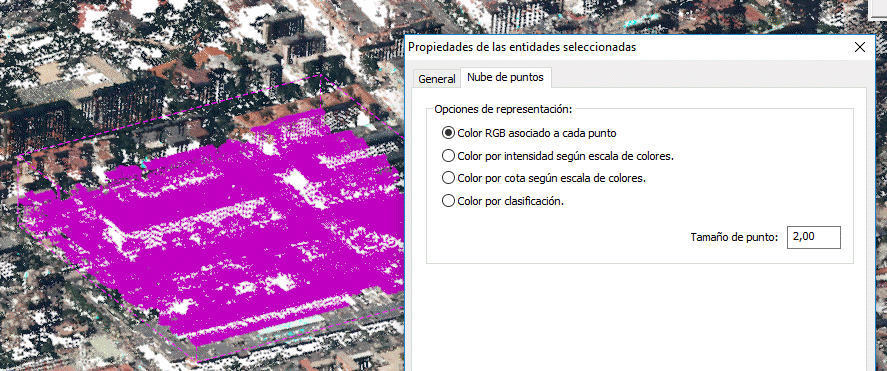
Propiedades de una nube de puntos
También es posible modificar las propiedades de un conjunto de nubes de puntos seleccionadas, mediante la solapa de propiedades del panel de herramientas gráficas:
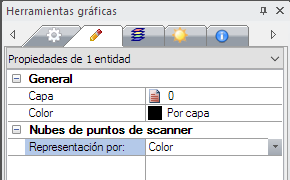
Edición conjunta de un grupo de nubes de puntos mediante el panel de herramientas gráficas
Puede usar la Caja de recorte para limitar la visibilidad de los puntos en distintos planos y facilitar de este modo el uso de la geometría importada.
Es posible trazar entidades de dibujo aprovechando los puntos de la nube mediante la referencia automática por punto final. Pasando el cursor del ratón sobre los puntos, se seleccionará automáticamente el punto de la nube más cercano. Esta característica permitirá realizar medidas o trazar elementos geométricos de forma precisa basándose en la geometría que captura el escáner 3D.
Otras características y mejoras
- Se mejora la discretización del modelo de vigas flotantes para optimizar el cálculo de las mismas en el caso que cimenten tramos de muro solicitados con esfuerzos horizontales.
- Se modifica la opción de "Evitar armadura superior (comp. hormigón masa)" del cuadro de diálogo de propiedades del elemento constructivo de la zapata corrida, para que por defecto se encuentre desactivada. Se adapta de esta forma al caso de introducir cargas de tierra en muros.
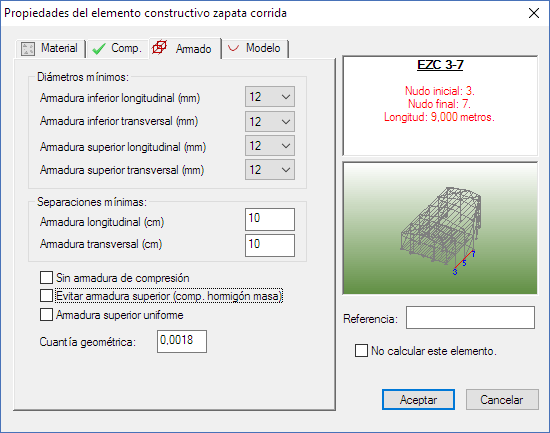
Propiedades del elemento constructivo zapata corrida.
- Se optimiza la comprobación de deslizamiento en las vigas flotantes en el caso de que no estén arriostradas transversalmente con otras vigas flotantes.
- Se optimiza el funcionamiento de la copia de seguridad automática para recuperar posibles ficheros perdidos.
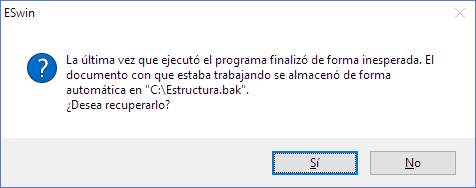
- Se modifica el comportamiento del asistente de cargas para naves con más del 33% de huecos.
- Se optimiza la información mostrada en caso de errores en estructuras mal condicionadas.
- Se incluye como aviso la omisión de cargas en superficies unidireccionales.
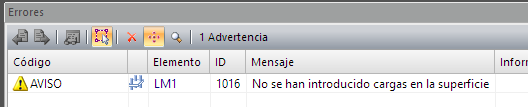
Problemas solucionados
- Se soluciona un problema por el cual en determinadas circunstancias no se reinician las dimensiones mínimas de determinados anclajes metálicos.
- Se modifican los listados de vigas flotantes en el caso que estas cimenten tramos de muros para corregir los valores que muestran relativos a distancia al origen y área de reparto de los nudos de la discretización.
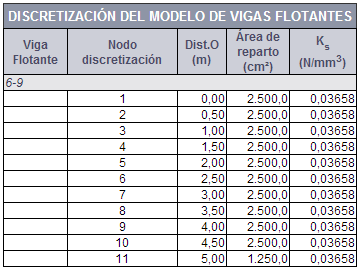
Discretización del modelo de vigas flotantes.
- Se soluciona un problema por el cual en determinadas estructuras se impedía su cálculo si estaban establecidas para el modelado integrado junto con la comprobación sísmica
- Se soluciona un problema mediante el cual en casos excepcionales el programa podía detenerse al encontrar una viga flotante sin terreno definido.
- Se corrige el valor de excentricidad de los muros que se mostraba en la etiqueta (tooltip) del elemento, ya que ese valor no estaba teniendo en cuenta la posición del eje geométrico del muro.

Etiqueta de muro de hormigón.
- Se soluciona un problema por el cual determinadas barras no encontraban la sección de referencia en la base de datos de hormigón.
- Se modifica el plano de cimentaciones para corregir la etiqueta de descripción de la armadura longitudinal y transversal que se mostraba en las vigas de atado y centradoras.
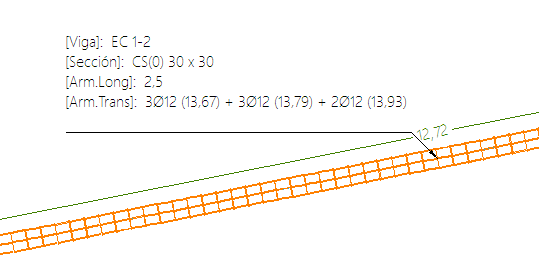
Descripción de armadura en vigas de atado.
Modificaciones en la interfaz gráfica
- Cambia la marca de referencia automática “Punto Centro” de una ‘c’ a una ‘o’ para evitar confusión con la marca de “Punto Conexión”.
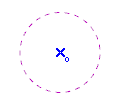
Nueva marca para identificar puntos encontrados de tipo “Centro”.
- Se mejora y agranda la representación del gráfico de ejes globales, situado en la esquina inferior izquierda del área de dibujo.
- Se habilitan dos nuevos estilos de representación accesibles desde el panel de herramientas gráficas:
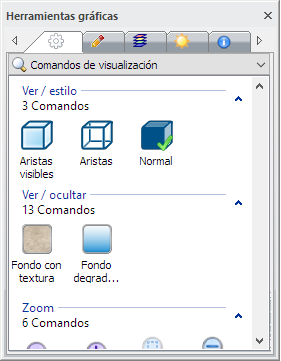
Nuevos estilos de visualización de aristas
Sólo aristas visibles: Muestra el modelo en modo sólido sin visualización de aristas ocultas y con un solo color.
Sólo aristas: Muestra las entidades en modo sólido, pero representando solo las aristas. Este modo facilita la selección de elementos a través de elementos sólidos, por ejemplo, seleccionar elementos que se encuentren detrás de un elemento superficial.
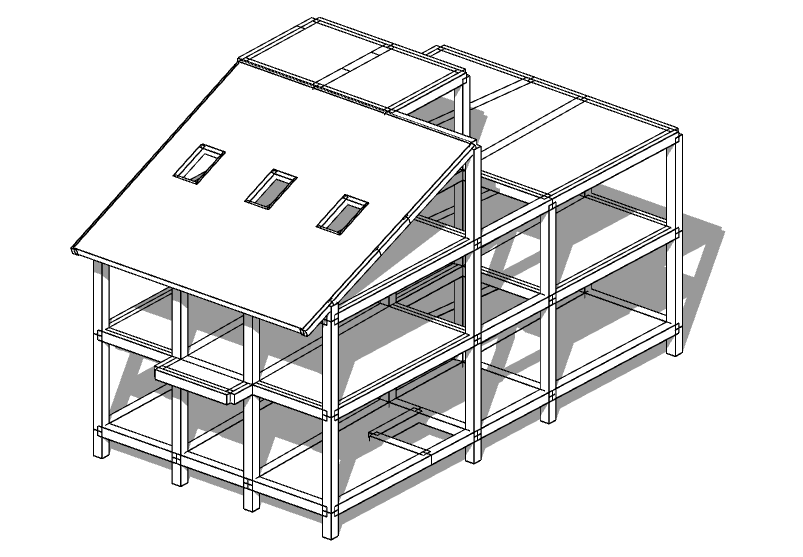
Representación en modo “Sólo aristas visibles”
- Se habilitan dos nuevos estilos de representación del fondo de pantalla, accesibles desde el panel de herramientas gráficas: Representación con textura de fondo y representación con fondo degradado de color.
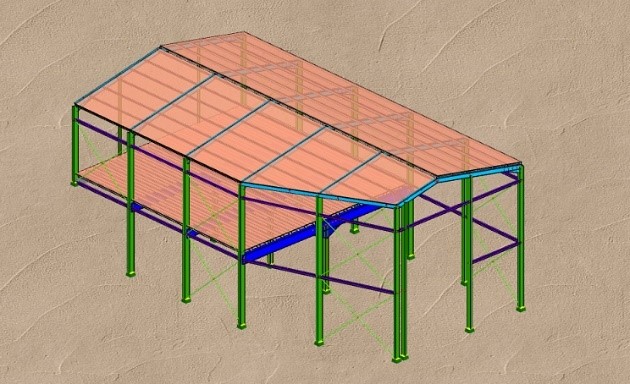

Nuevos modos de fondo de pantalla de la vista 3D
- Actualiza el motor de importación/exportación de ficheros en formato DXF/DWG.
- Se modifica el modo de inicialización de la interfaz gráfica 3D. Al ejecutar el programa, se busca el formato de visualización más adecuado para la tarjeta gráfica instalada en el equipo, seleccionando por defecto el modo de aceleración por hardware, y el modo de antiescalonado. Se logra de esta forma, sin tener que cambiar la configuración, la mayor calidad de representación posible.
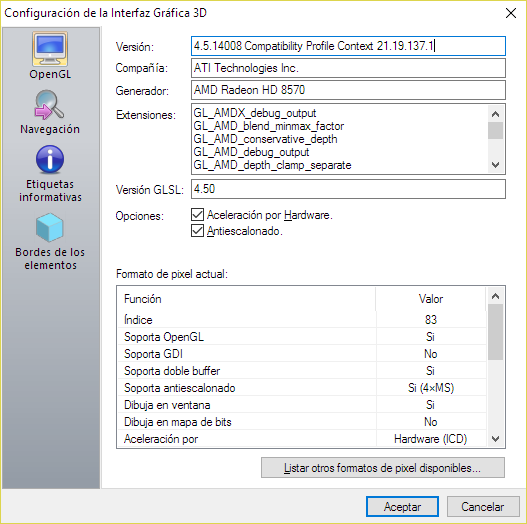
Aceleración por hardware y antiescalonado.
- Nuevo funcionamiento de la opción “Edición/Seleccionar todo” por la cual se muestra un cuadro de diálogo en el que es posible filtrar la selección por tipo de elemento, capa a la que pertenece y color asignado.
- Se mejora la identificación de elementos cuando se seleccionan mediante el menú contextual. Esta opción facilita la selección del elemento deseado cuando se solapan unos con otros.
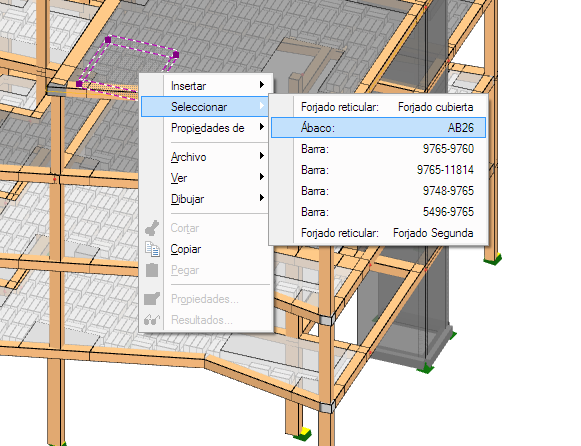
Selección mediante el menú contextual.